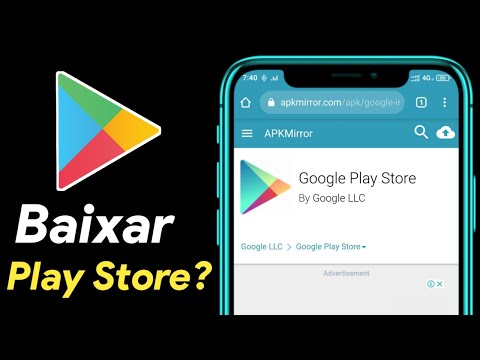Aquest wikiHow us ensenya a esbrinar l’altura estimada d’una àrea a Google Maps quan utilitzeu un iPhone o iPad. Tot i que no es mostren elevacions específiques per a totes les àrees, podeu utilitzar el mapa del terreny per trobar estimacions en zones més muntanyoses.
Passos

Pas 1. Obriu Google Maps al vostre iPhone o iPad
Cerqueu la icona del mapa amb una tecla vermella. Normalment el trobareu a la pantalla d’inici.

Pas 2. Toqueu la icona del mapa
Es troba a l'extrem superior dret del mapa i sembla dos diamants superposats en un cercle. Apareixerà una llista de tipus de mapes.

Pas 3. Toqueu Terreny
És el tercer tipus de mapa.

Pas 4. Toqueu la X
Es troba a l'extrem superior dret del menú. Això canvia el mapa al mode de terreny, que mostra les parts muntanyoses d’una zona.

Pas 5. Aneu a una ubicació del mapa
Si no esteu comprovant la vostra ubicació actual, introduïu una adreça o un punt de referència a la barra de cerca i seleccioneu-la entre els resultats de la cerca.

Pas 6. Amplieu prou per veure les línies de nivell
Podeu fer zoom fent pinces de dos dits a la pantalla. Ajusteu el mapa perquè pugueu veure les línies grises que envolten les zones muntanyoses.

Pas 7. Cerqueu l'elevació
Si amplieu prou, veureu l’elevació d’algunes zones (per exemple, 100 m, 200 m) a les línies de nivell.